iOS 12/13/14 - Apple Shuffle включен, но кнопка воспроизведения или воспроизведения больше не горит. Будь я тасую или нет, это все равно тасует. я не могу деактивировать перемешивание. Я провел дни, выясняя, но ничего не происходит.
В этом проблема пользователей iPhone, работающих в iOS 12 от Apple Discussion.
Режим случайного воспроизведения по умолчанию установлен на iOS 10. После iOS 10 режим случайного воспроизведения в приложении «Музыка» отключен или включен, в соответствии с режимом, в котором песни воспроизводились в последний раз.
Вообще говоря, режим перемешивания очень легко отключить. Однако по той или иной причине некоторые пользователи все еще жалуются на то, что он / она страдает от режима перемешивания, и не могут найти, где находится режим перемешивания, не говоря уже о его отключении.
Здесь эта статья в основном посвящена вывести iPhone из режима случайного воспроизведения 5 способов с пошаговым руководством.
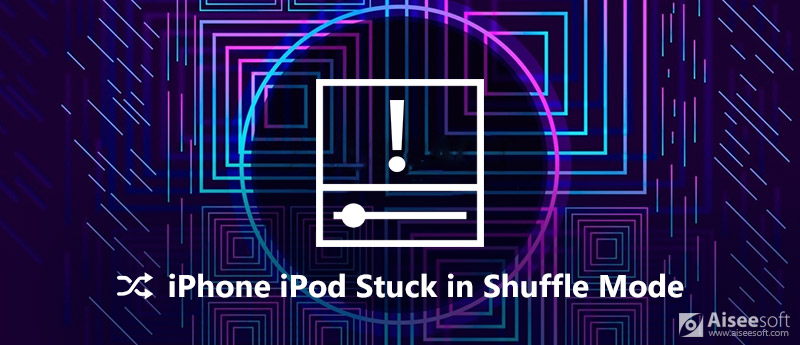
iPhone iPod застрял в случайном режиме
Самый простой способ отключить режим воспроизведения в случайном порядке - это воспроизводить песни по порядку.
Для воспроизведения песен по порядку на iPhone у вас есть 2 способа.
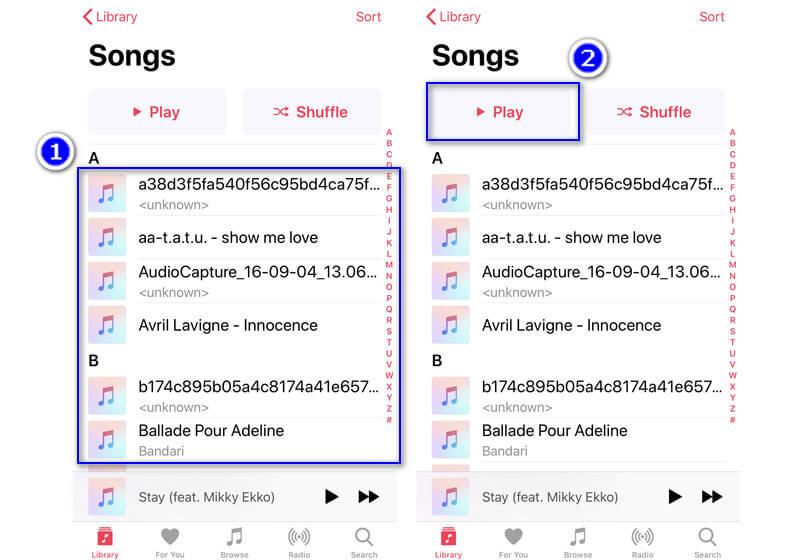
1. Откройте приложение Музыка, нажмите «Библиотека"> Выберите одну категорию песен из списков воспроизведения, исполнителя, альбомов, песен или загруженной музыки, для которой вы хотите остановить режим воспроизведения в случайном порядке> Коснитесь любой песни в списке музыки.
2. Вы также можете нажать «Библиотека"> Выберите одну категорию песен из списков воспроизведения, исполнителя, альбомов, песен или загруженной музыки, для которой вы хотите остановить режим случайного воспроизведения> Нажмите"PlayКнопка вверху слева.
Тогда вы можете попробоватьPlay NextКнопка ", чтобы исправить режим воспроизведения в случайном порядке и воспроизводить песни по порядку из iTunes Music или локальных песен или списков воспроизведения.
Второе решение для остановки воспроизведения в случайном порядке в режиме «Музыка с iPhone» - это прямое отключение режима случайного воспроизведения.
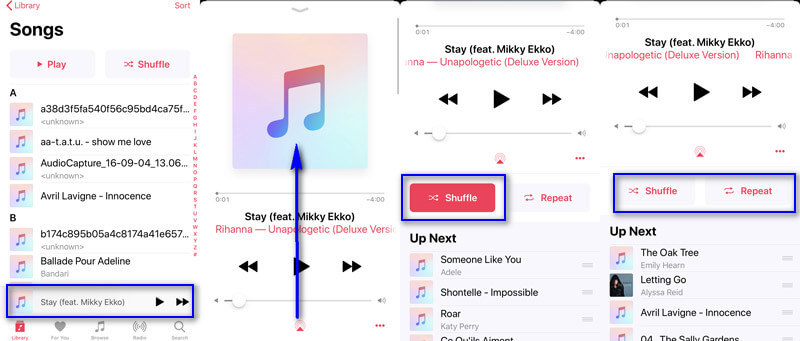
1. Для включения режима воспроизведения в случайном порядке вы также можете включить его.
2. Решение также работает, если вы хотите отключить воспроизведение в произвольном порядке из списка воспроизведения, альбомов, исполнителей и т. Д. В Apple Music, iTunes Music и т. Д.
Вообще говоря, режим перемешивания в вашем iPhone будет исправлен. Однако, если кнопка воспроизведения в случайном порядке и кнопка воспроизведения больше не светятся и не меняют цвета, просто попробуйте следующее решение.
Если указанные выше настройки ничего не решают, попробуйте выйти из приложения «Музыка» и перезапустить его.
Все еще не помогает? Получите перезагрузку iPhone сейчас.
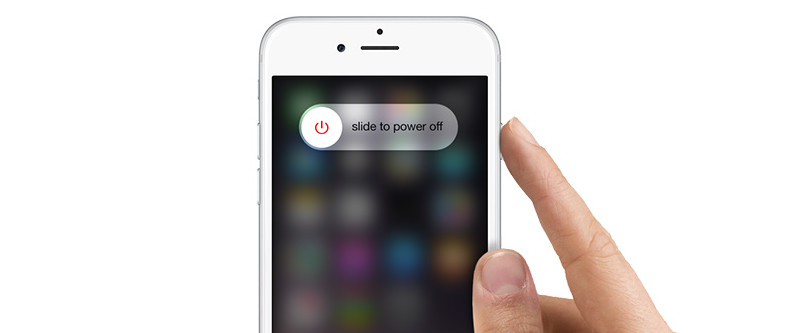
Подробнее о перезапуске iPhone XS или других моделей смотрите здесь.
После перезагрузки iPhone вы можете проверить, был ли удален режим случайного воспроизведения.
С iOS 10 вы можете удалить некоторые встроенные приложения с главного экрана на iPhone. Это еще одно решение, когда ваш iPhone все еще находится в режиме случайного воспроизведения после попытки решения выше.
Для удаления приложения «Музыка» нужно просто нажать на значок приложения «Музыка», пока оно не покачивается. Нажмите на маленький крест ![]() в верхнем левом углу приложения Музыка, чтобы удалить его.
в верхнем левом углу приложения Музыка, чтобы удалить его.
Он исчезает только с главного экрана и не освобождает место для хранения и не стирает песни приложения Музыка.
Чтобы переустановить его, вам просто нужно пойти в App Store, чтобы найти приложение и переустановить его.
Тем не менее, если все попытки, которые вы предприняли, как это делал симмер из Apple Discussion, закройте приложение, удалите приложение и снова загрузите, выберите случайную песню в альбоме, перезапустите iPhone, но режим перемешивания все еще существует на iPhone, это может быть проблемой системы iOS, и вам нужен инструмент для восстановления системы iOS, чтобы помочь вам.
Apeaksoft Восстановление системы iOS это мощное программное обеспечение для восстановления системы iOS, которое может помочь вам устранить любые проблемы, вызванные системной ошибкой iOS, такие как логотип Apple, белый экран, режим наушников, режим случайного воспроизведения, режим DFU, режим масштабирования и так далее

Скачать
Aiseesoft iOS Восстановление системы
100% безопасность. Без рекламы.
100% безопасность. Без рекламы.



Процесс ремонта займет несколько минут, и вам нужно проявить терпение.
После этого вы можете открыть приложение Музыка для воспроизведения песен и просто следовать первому и второму решению, чтобы отключить режим случайного воспроизведения на iPhone.
Режим случайного воспроизведения на iPhone - это функция, чтобы освежить ваши уши в беспорядке. Однако, как только ваш iPhone или iPod застрянет в случайном режиме, это будет немного хлопотно. Для отключения режима перемешивания первое и второе решения работают. Однако, если общие настройки не работают, вам просто нужно следовать другим решениям, чтобы вывести его из строя.
Какое решение подходит для вас?
Есть ли у вас лучшие решения? Дайте мне знать, оставив свои комментарии ниже.
iPhone застрял выпуск
1. Выйти из режима случайного воспроизведения на iPhone / iPod 2. iPhone завис на экране загрузки 3. Исправления для застревания в WhatsApp iCloud 4. iPhone застрял в режиме восстановления 5. iPhone застрял на логотипе Apple 6. Исправить застревание iPhone в режиме наушников 7. Исправить застрял iPhone при проверке обновления 8. Исправить застревание iPhone на экране завершения FaceTime
Исправьте нормальную работу системы iOS в различных ситуациях, таких как застревание в режиме DFU, режиме восстановления, режиме наушников, логотипе Apple и т. Д. Без потери данных.
100% безопасность. Без рекламы.
100% безопасность. Без рекламы.